受注明細シートを作成しよう
まず、新しいブックを用意して、「受注集計表」という名前を付けて保存しておきます。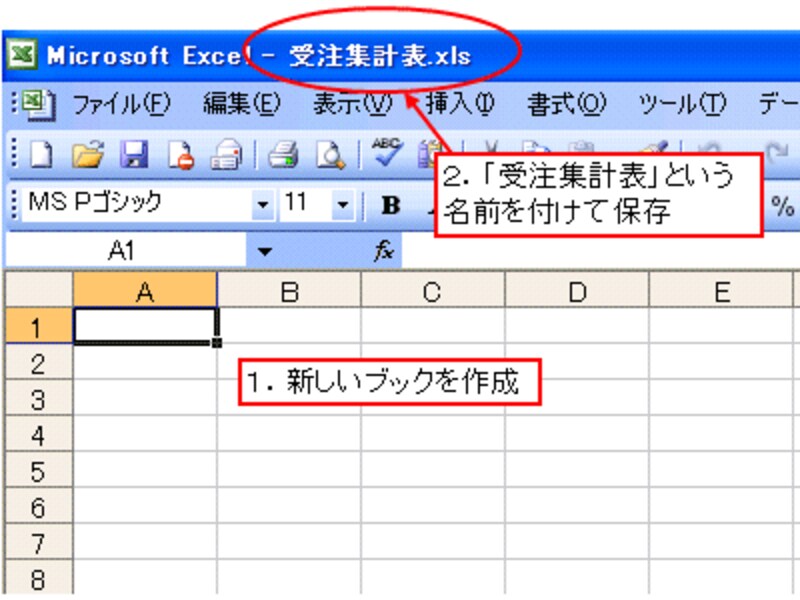 |
シート名に営業担当名を入力します。ここでは「鈴木」と入力します。
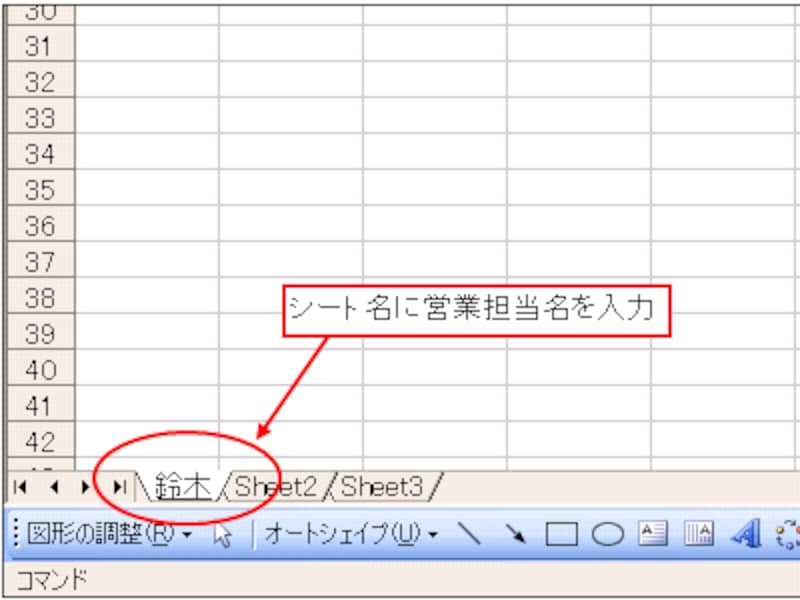 |
「データ」メニュー→「外部データの取り込み」→「新しいデータベースクエリ」をクリックします。
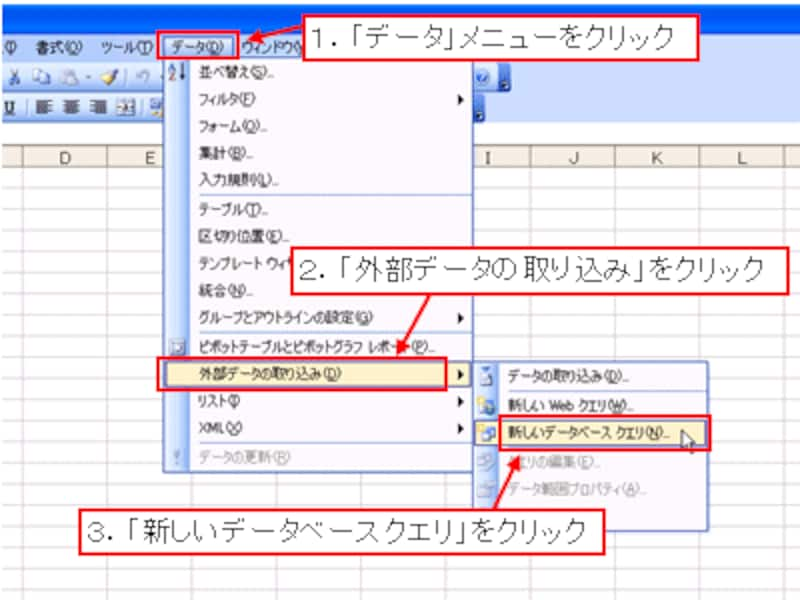 |
| ※「この機能は現在インストールされていません。インストールしますか?」というメッセージが表示されたら、「はい」をクリックして「Microsoft Query」をインストールしてください。 |
表示された「データソースの選択」ダイアログボックスの「データベース」タブをクリックし、「Excel Files*」を選択して「OK」ボタンをクリックします。
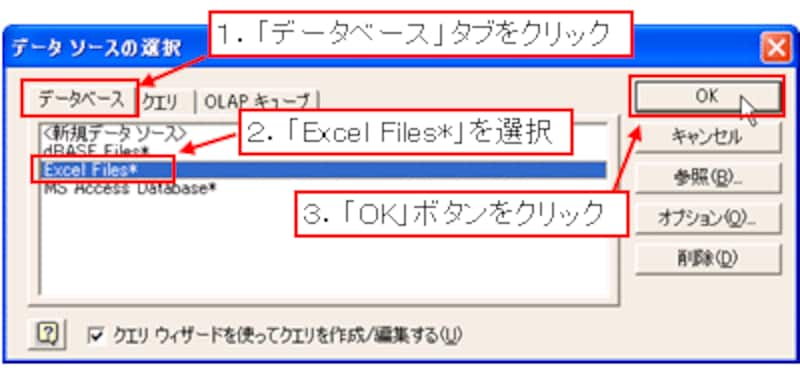 |
表示された「ブックの選択」ダイアログボックスの「ドライブ」や「フォルダ」の一覧から、鈴木さんの御見積書台帳が保存されている場所を選択します。左側の「データベース名」の一覧に表示された「御見積書台帳(鈴木).xls」を選択して「OK」ボタンをクリックします。
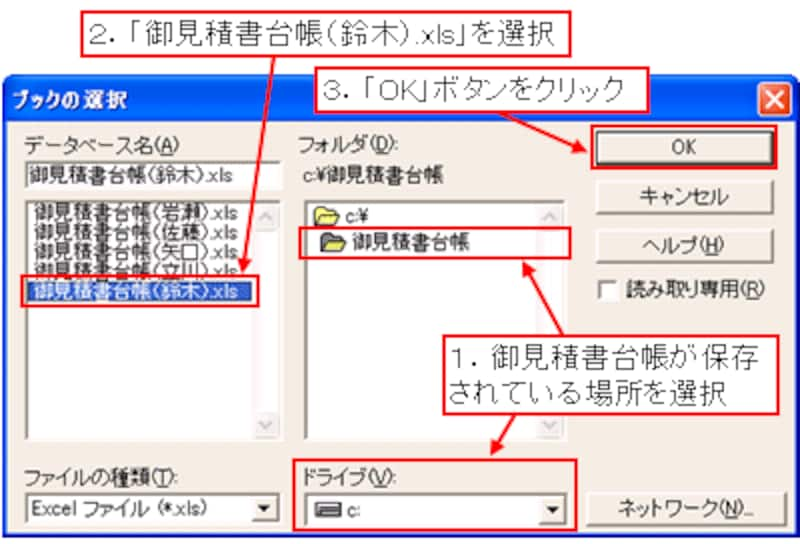 |
表示された「クエリ ウィザード?列の選択」ダイアログボックスで「オプション」ボタンをクリックします。
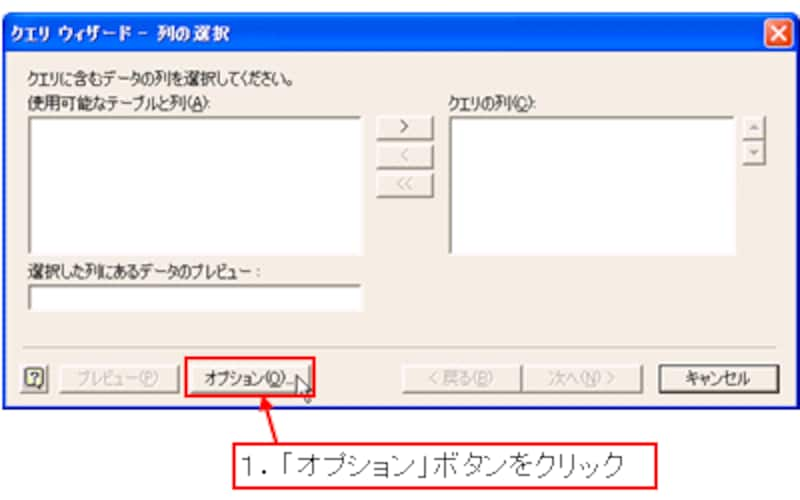 |
表示された「テーブル オプション」ダイアログボックスの「表示」の一覧で「システム テーブル」にチェックを入れて「OK」ボタンをクリックします。
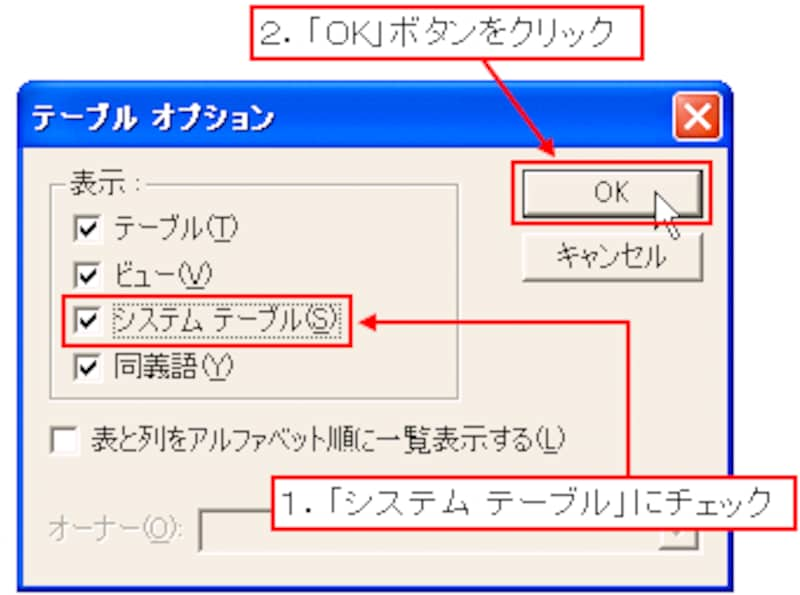 |
再び表示された「クエリ ウィザード?列の選択」ダイアログボックスの「使用可能なテーブルと列」の一覧に、御見積書台帳上の表見出しが表示されます。この中から、受注集計表に転記したい項目名を選択して、「>」ボタンをクリックします。ここでは、「提出日付」「得意先名」「件名」「合計金額」「粗利金額」「粗利率」「進捗」を選択します。
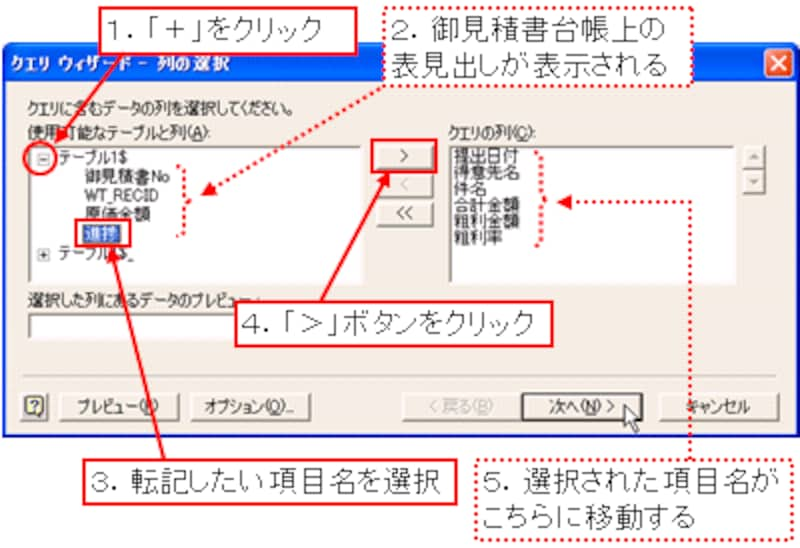 |
全ての項目を選択したら、「次へ」をクリックします。
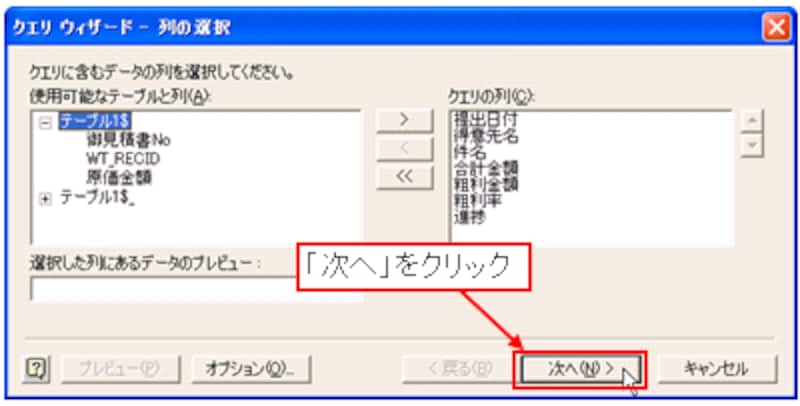 |
>さぁ、いよいよ抽出条件の設定です。次ページへどうぞ!






